
De EPSON L110-printer, zoals elke andere inrichting van dit type, zal alleen met de computer op de juiste manier met de computer communiceren als de stuurprogramma's in het besturingssysteem zijn geïnstalleerd. In de meeste gevallen moet deze stuurprogramma's uzelf selecteren door een van de beschikbare methoden te gebruiken. Er zijn veel dergelijke opties, en het principe van hun keuze is afhankelijk van de persoonlijke voorkeuren van de gebruiker en de omstandigheden.
Download stuurprogramma's voor de EPSON L110-printer
Vóór het begin van de analyse van de basisinstructies willen we verduidelijken dat in de EPSON L110-afgedrukte apparatuurkast, de schijf waarop alle benodigde stuurprogramma's en software al is opgenomen. Als u zo'n drive hebt, en ook ingebouwd in het computeraandrijving, plaatst u deze eenvoudig, voert u daar het uitvoerbare bestand uit en volgt u de instructies die op het scherm worden weergegeven om snel met de taak aan te kunnen. Ga anders naar vertrouwd met de volgende methoden.Methode 1: Officiële Site Epson
De EPSON L110-printer wordt nog steeds ondersteund door de ontwikkelaars en daarom kunt u op de officiële website eenvoudig de pagina vinden waar alle vereiste stuurprogramma's zijn gevestigd. Deze methode wordt beschouwd als de meest betrouwbare en efficiënte, aangezien de makers onafhankelijk de software controleren en ervoor zorgen dat het geen schade aan de computer veroorzaakt.
Ga naar de officiële website Epson
- Alle acties worden gemaakt op de Epson-website, dus eerst moet je daarheen gaan door de link hierboven te gebruiken of het adres zelf in de lijn in de browser in te voeren. Ga op de hoofdpagina naar het gedeelte "Bestuurders en ondersteuning".
- U kunt het apparaat snel op naam vinden door deze in een speciaal aangewezen string te schrijven. Daarna verschijnt de lijst met toevallen. Klik op het juiste resultaat om naar de productpagina te gaan.
- Het is geïnteresseerd in het gedeelte "Drivers en richtlijnen".
- Ga nu naar beneden op het tabblad en breid de sectie "Drivers, Utilities" uit.
- Geef in Verplicht de juiste versie van het besturingssysteem en de ontlading, als deze niet automatisch gebeurt.
- Voor Epson L110 is slechts één stuurprogramma beschikbaar, dus begin met het downloaden door op "Downloaden" te klikken.
- Verwacht het einde van het archief te downloaden en open het vervolgens in een handige methode.
- Het is slechts één exe-formaatbestand. Het kan het zelfs niet uitpakken, maar gewoon open.
- Het model van de aangesloten printer wordt automatisch bepaald. Als u afdruktools wilt, kies dan onmiddellijk deze afgedrukte apparatuur bij het maken van een formulier, controleert u het item "Gebruik standaard".
- Stel in het volgende venster de optimale interfacetaal in door de pop-uplijst te draaien.
- Bevestig de voorwaarden van de licentieovereenkomst, markering van het relevante artikel en ga dan verder.
- Wacht tot het stuurprogramma is geïnstalleerd.
- Tijdens dit proces verschijnt het venster Windows Security Popup op het scherm. Klik hierin op de knop Installeren om de installatie van software voor Epson L110 te bevestigen.
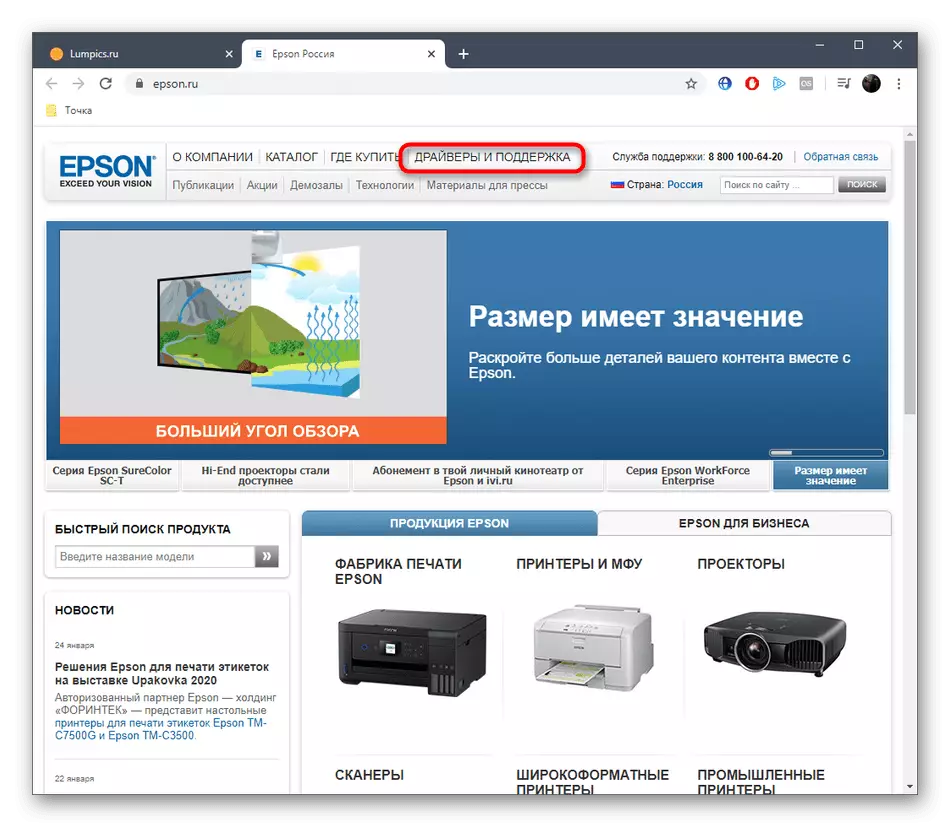
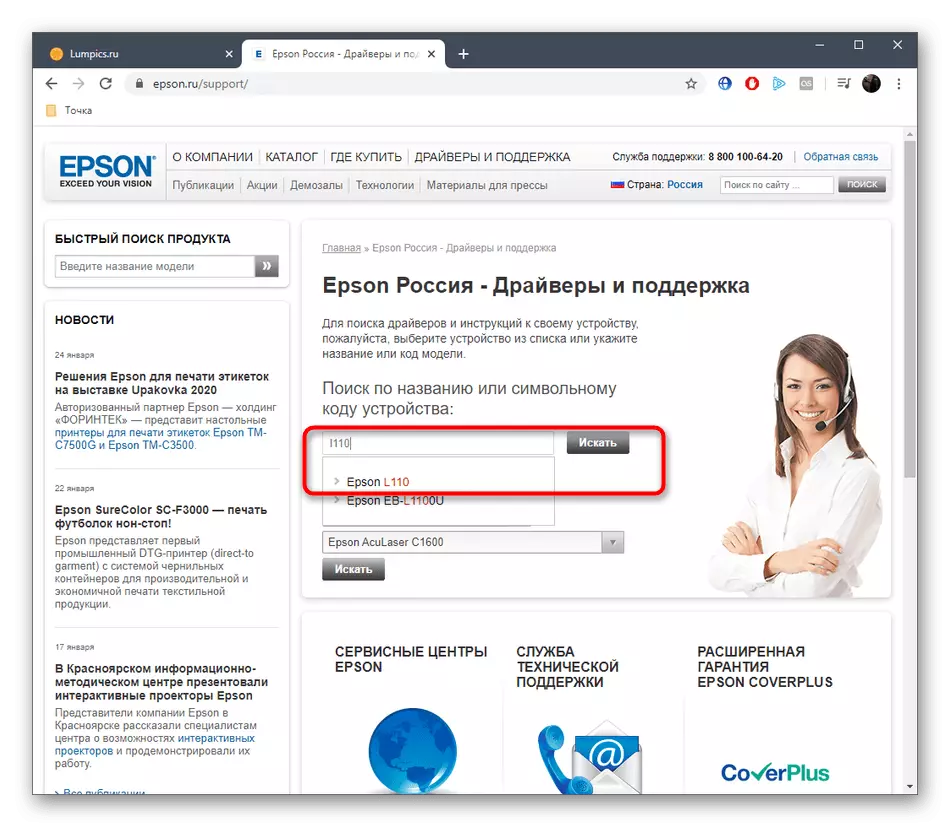
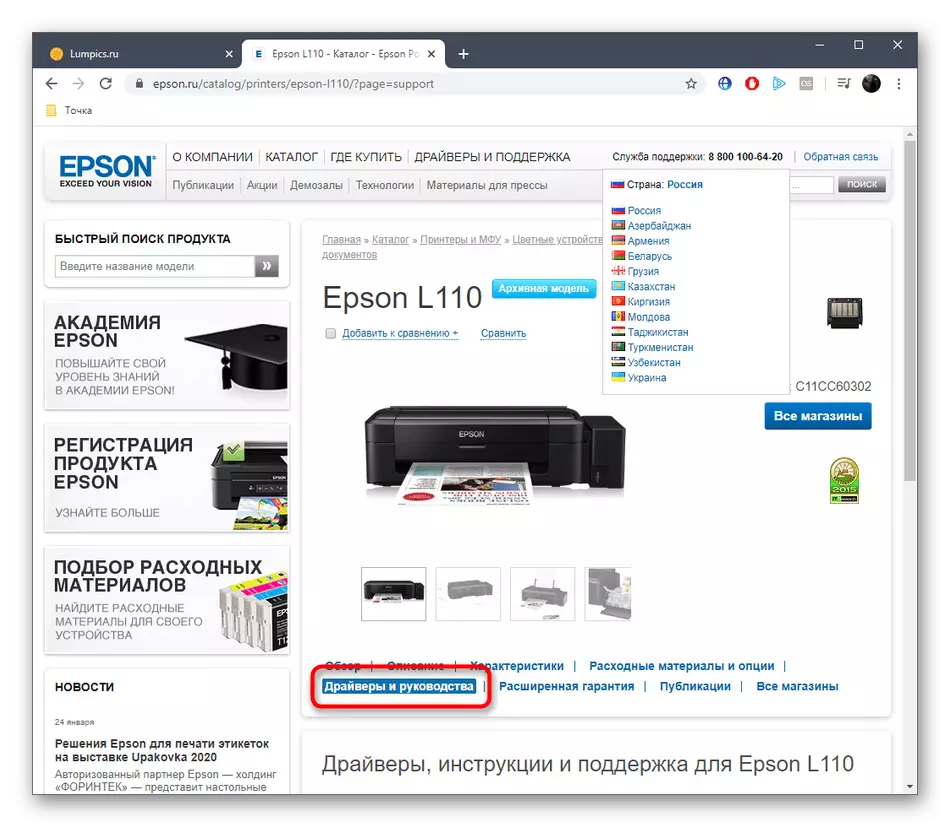
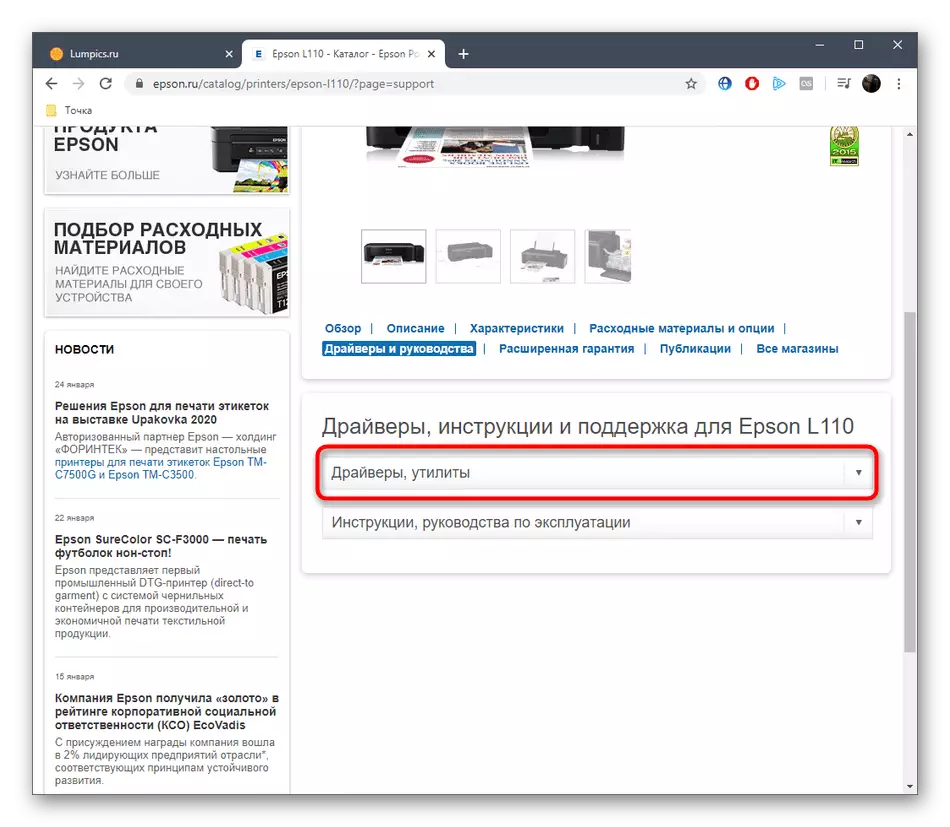

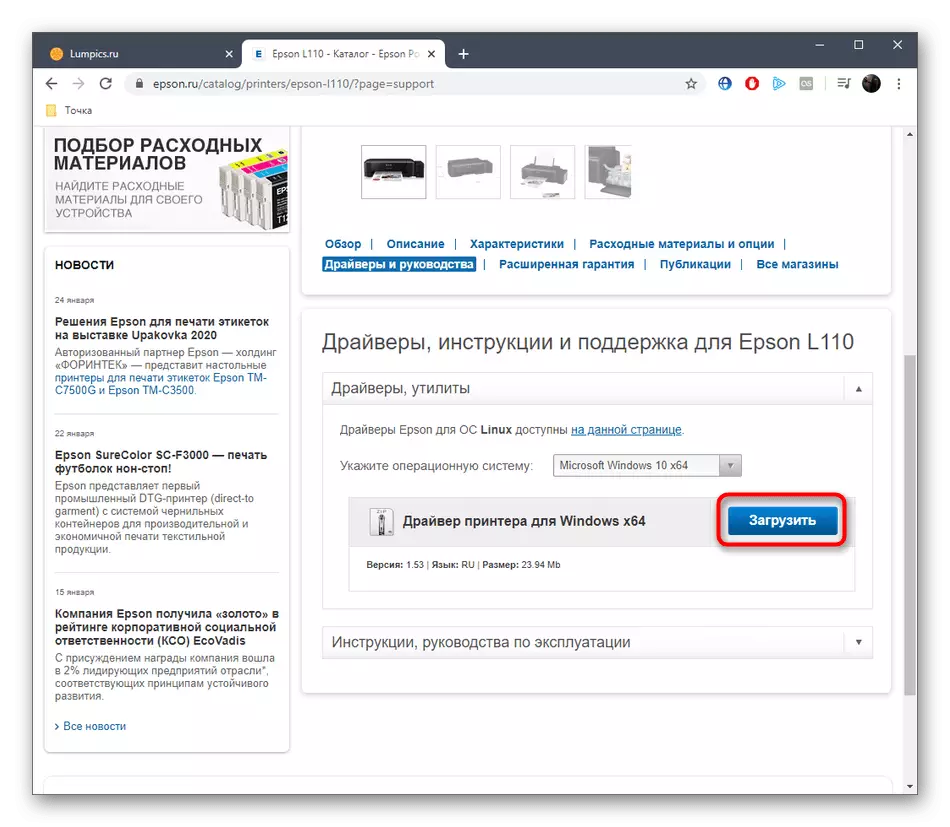
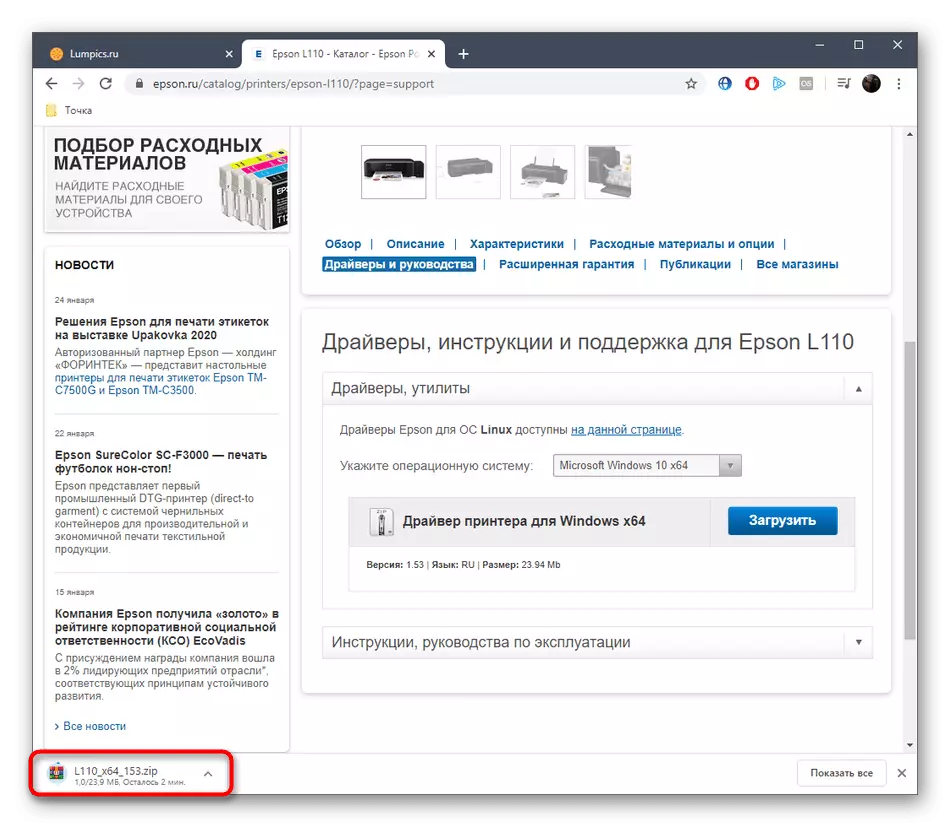
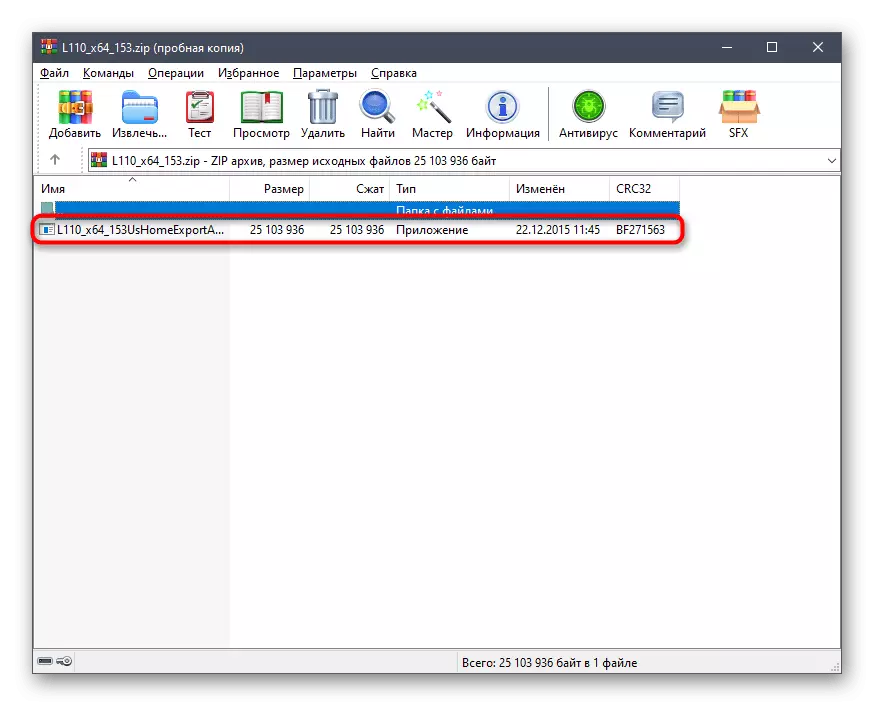
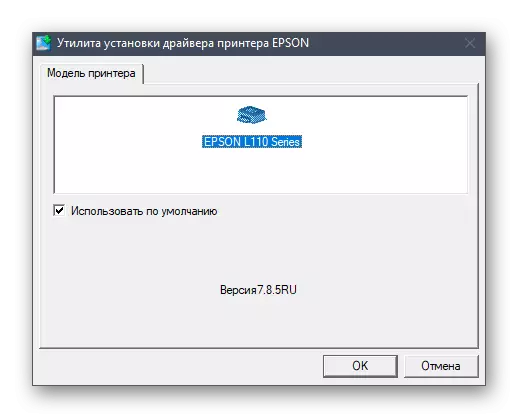
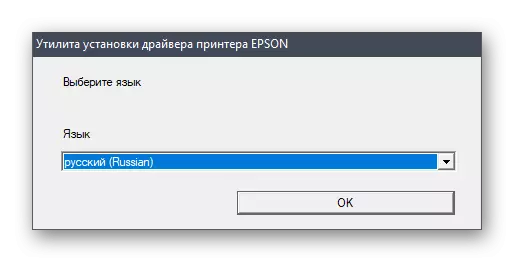
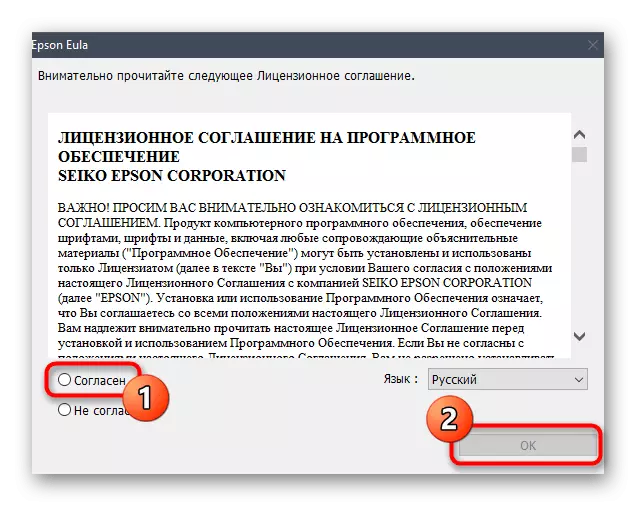
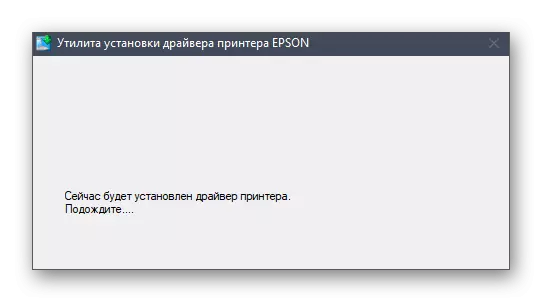
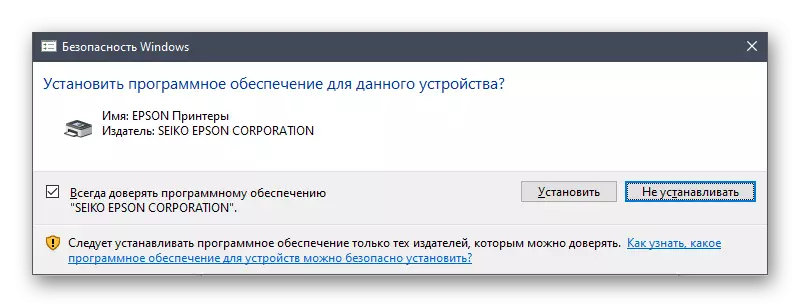
Na succesvol afgerond, wordt het aanbevolen om de printer opnieuw op te starten of deze opnieuw op de computer aan te sluiten, zodat alle wijzigingen in werking worden genomen, en dan kunt u al beginnen met het afdrukken van testafdrukken en andere taken uitvoeren.
Methode 2: Branded Utility
Voor sommige gebruikers lijken eerdere instructies moeilijk of willen ze altijd de huidige status van afdrukapparatuur onderhouden. In dergelijke situaties is het het beste om het eigen hulpprogramma te gebruiken dat u op elk moment kunt controleren op nieuwe stuurprogramma's en deze onmiddellijk installeren. Eerst moet deze applicatie echter downloaden en installeren wat er zo gebeurt:
Ga naar Download Epson Software Updater vanaf de officiële site
- Volg de link om naar de downloadpagina van de Epson-software-updater te gaan. Daar, selecteer de versie voor Windows en klik op "Downloaden".
- Verwacht het einde van het exe-bestand download en voer het dan uit.
- Bevestig de voorwaarden van de licentieovereenkomst om verder te bewegen.
- Wacht een paar seconden dat het Windows-installatieprogramma is voorbereid voor het uitpakken van nieuwe bestanden.
- Na de installatie zelf moet Epson Software Updater automatisch starten. Zorg er in de lijst met apparaten voor dat Epson L110 daar is geselecteerd.
- Hierna markeer je de componenten die je nodig hebt om te downloaden en klik op "Installeren".
- Bevestig de licentieovereenkomst die rechtstreeks verband houdt met de stuurprogramma's.
- Volg de instructies op het scherm.
- Na het downloaden en installeren van de software kunt u dit venster verlaten door op de finish te klikken.
- U ontvangt hiervan op de hoogte dat de installatie met succes is verstreken.
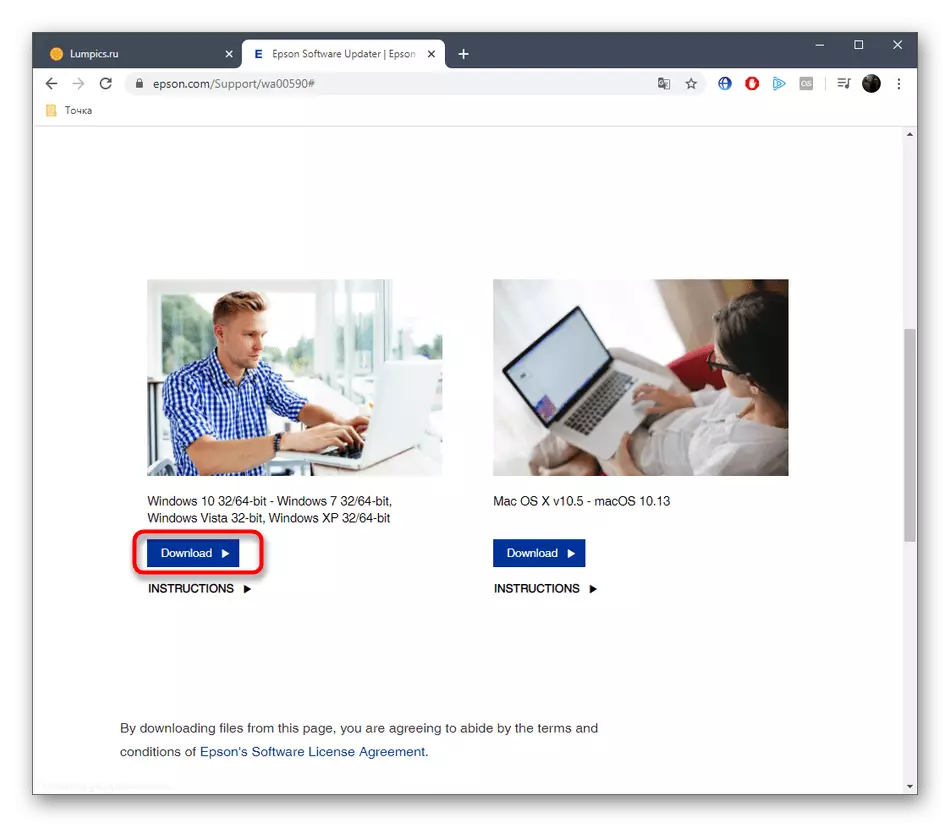
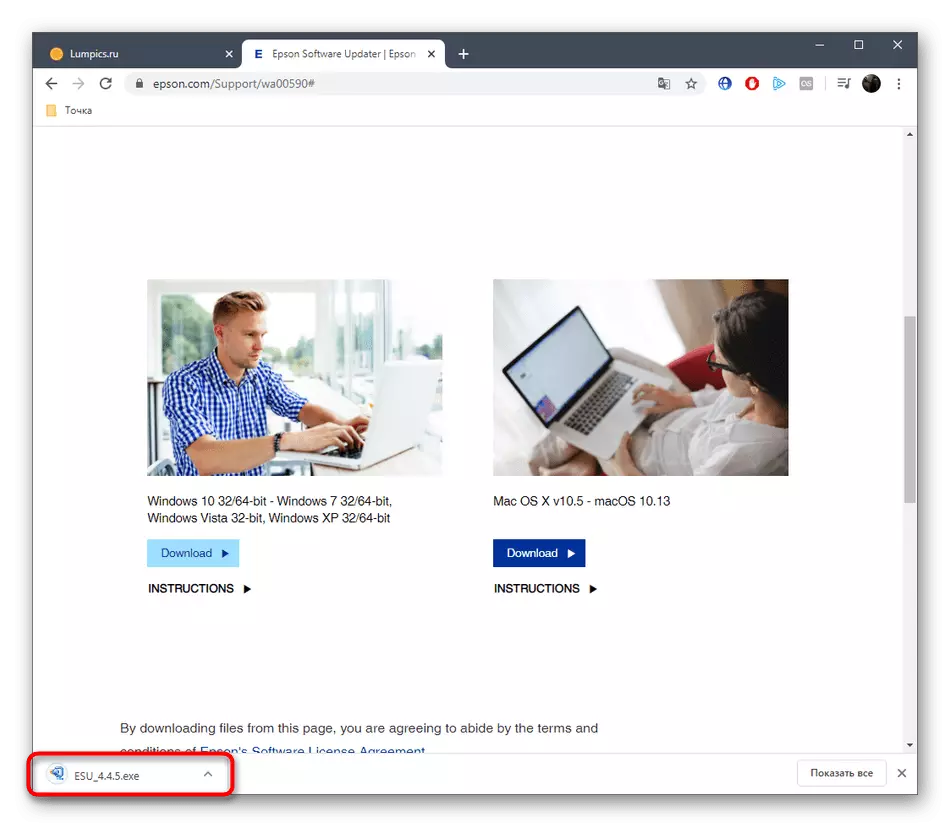
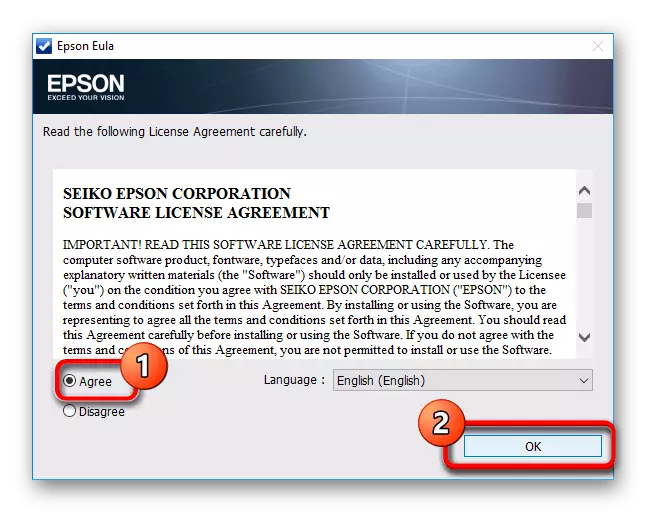
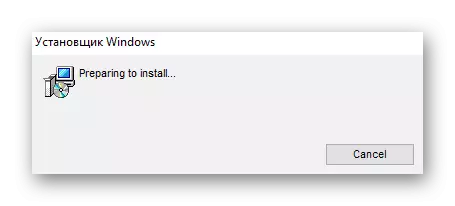
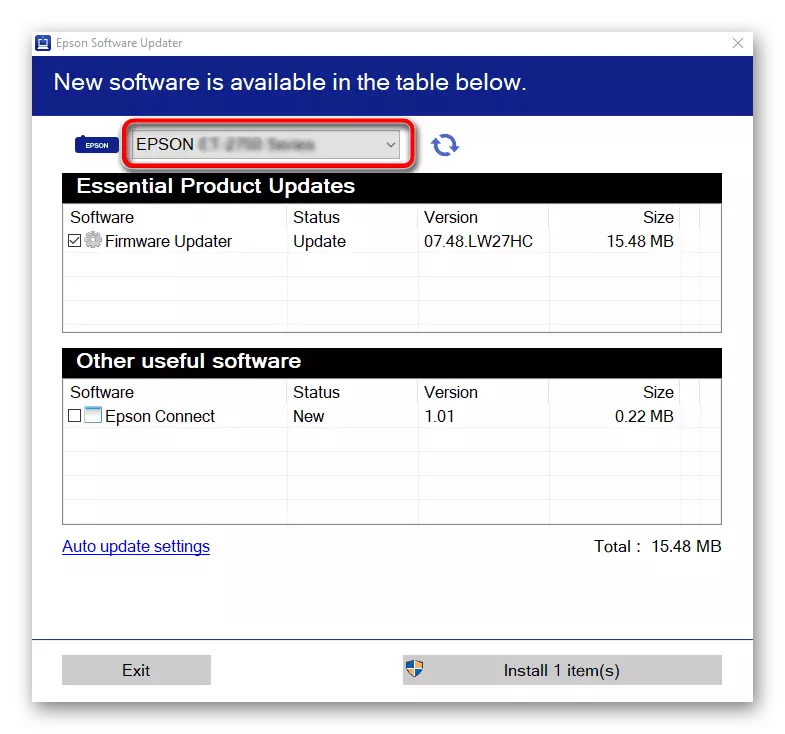
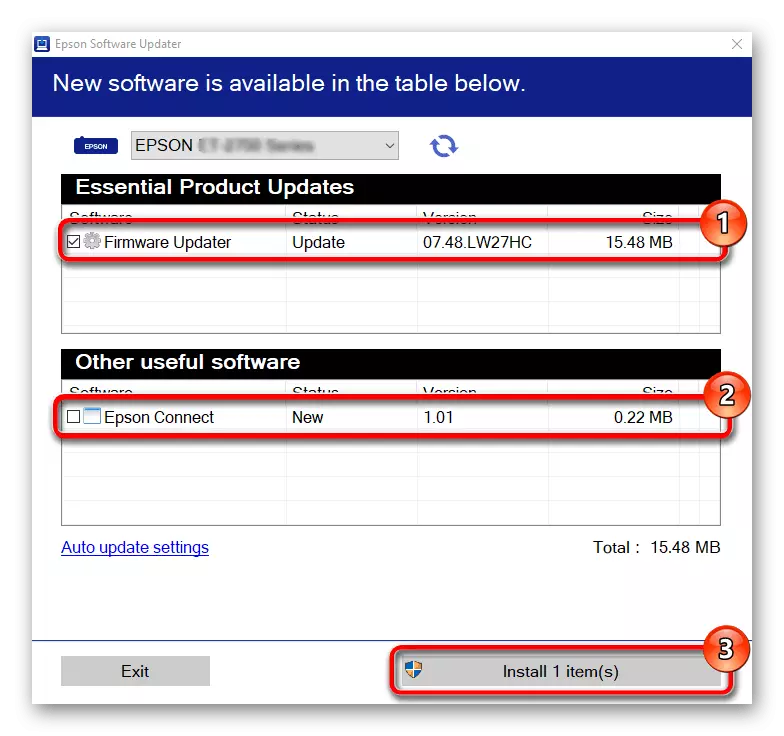
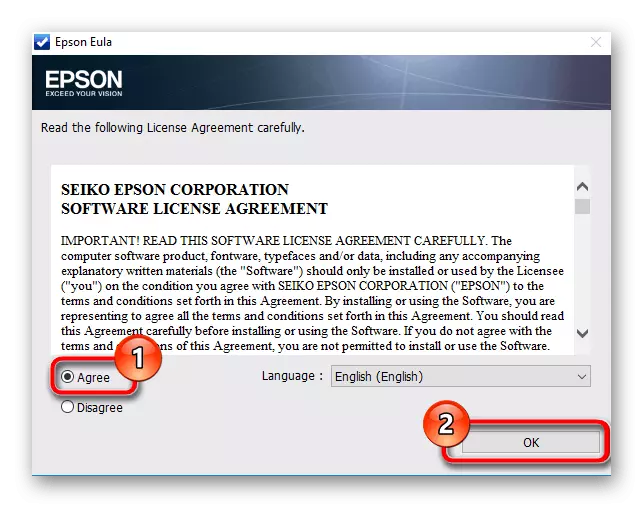
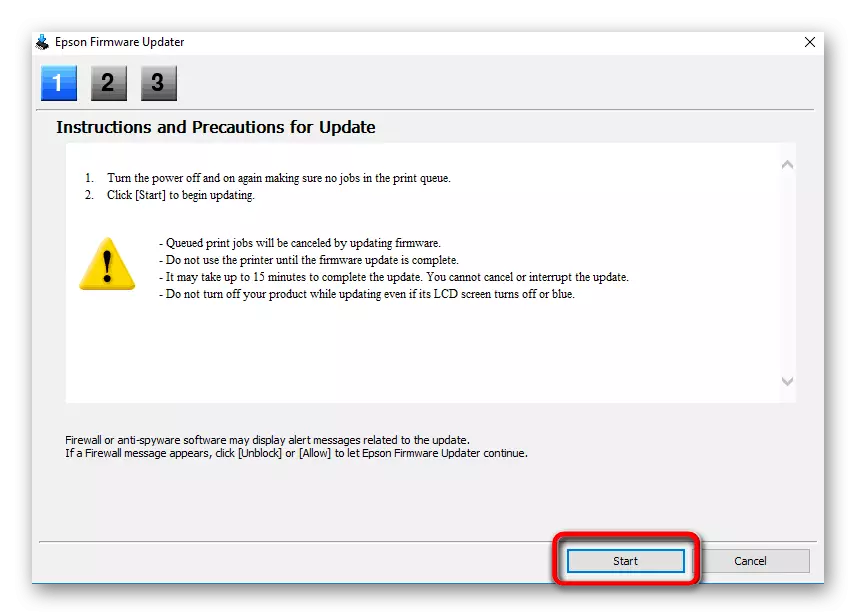
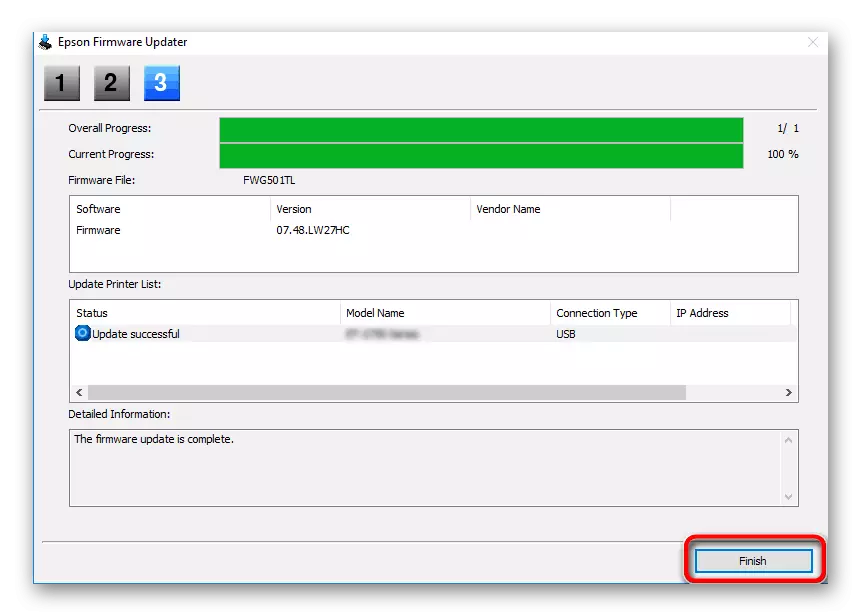
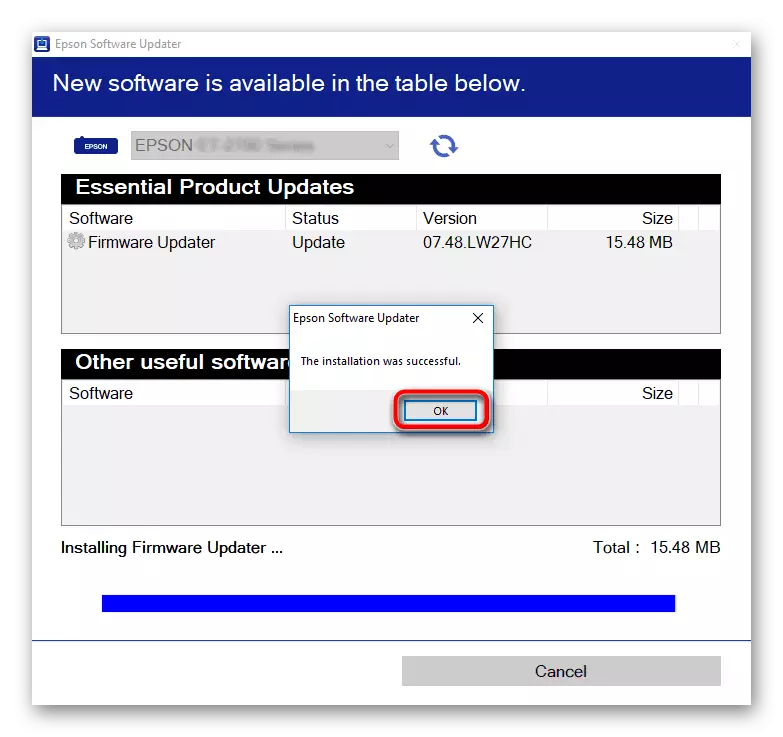
In de toekomst kunt u dit hulpprogramma op elk gewenst moment uitvoeren om te controleren op updates. Als ze worden gevonden, wordt de installatie precies uitgevoerd door hetzelfde algoritme dat we eerder hebben overwogen.
Methode 3: Toepassingen van ontwikkelaars van derden
Nu zijn veel externe ontwikkelaars bezig met de productie van verschillende hulpsoftware die automatisch de acties uitvoert die voorheen nodig hadden om de gebruiker alleen uit te voeren. De lijst met dergelijke applicaties bevat beide gereedschappen voor het zoeken naar stuurprogramma's. Bijna allemaal functioneren ze in ongeveer hetzelfde principe en communiceer ook op de juiste manier met de randapparatuur, maar voordat u de scan start, moet u niet vergeten om verbinding te maken. Het installeren van bestuurders via dergelijke software wordt gepresenteerd in een ander artikel op onze website op het voorbeeld van de driekloppeloplossing.
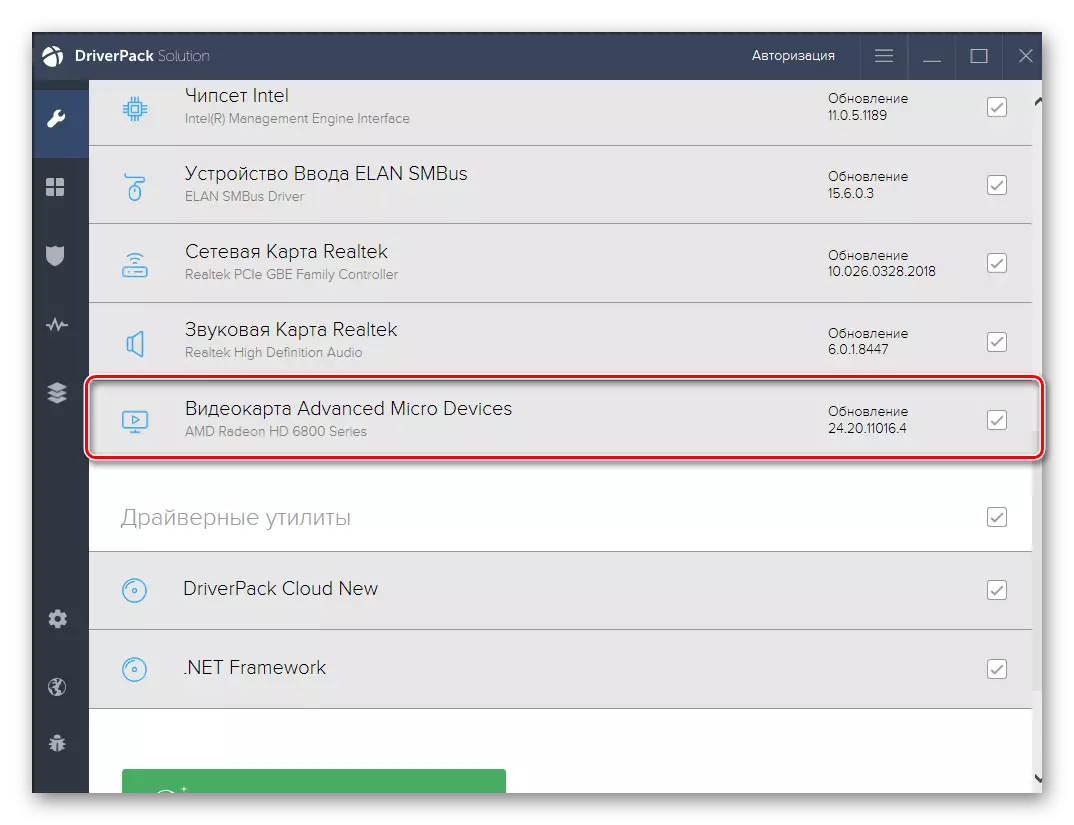
Lees meer: Installeer stuurprogramma's via DriverPack-oplossing
U kunt de bovenstaande applicatie veilig gebruiken om met de taak om te gaan of een aparte beoordeling te gebruiken door op de link hieronder te klikken waar veel vertegenwoordigers van dergelijke software zijn. Daarin kies je zeker de beste optie om de bestuurder snel voor Epson L110 te installeren.
Lees meer: de beste programma's voor het installeren van stuurprogramma's
Methode 4: Unieke Epson L110-identifier
Deze versie van ons materiaal zal worden toegewijd aan de unieke gedrukte Identifier en speciale sites waarmee u compatibele stuurprogramma's op deze code kunt vinden. U hoeft alleen deze code te achterhalen via de apparaatbeheerder, we vereenvoudigen deze bewerking echter, waardoor de bijbehorende ID verder wordt ingediend.
USBPRINT \ EPSONL110_SERIES5F53.
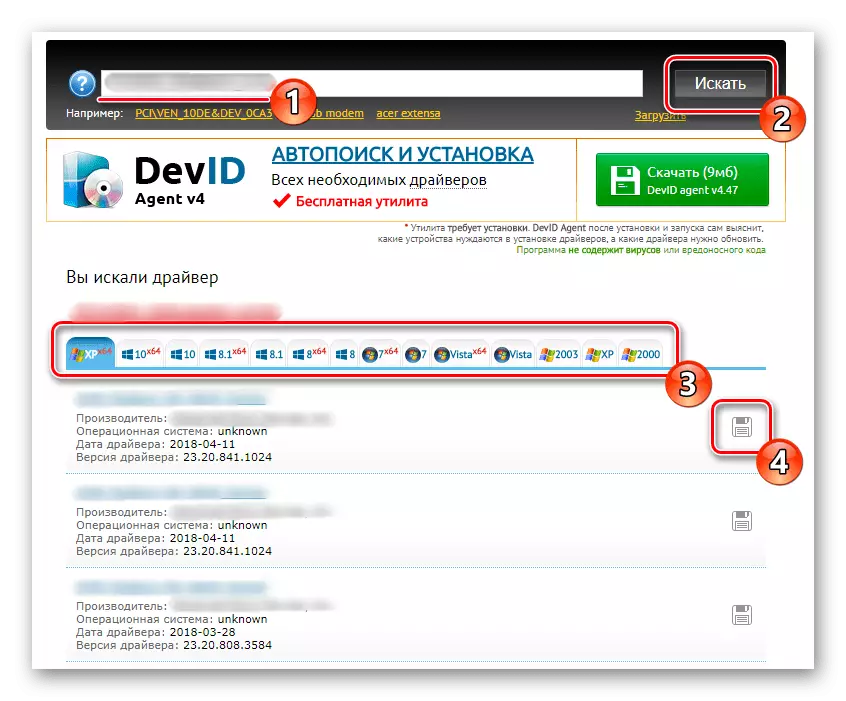
Nu de unieke EPSON L110-identifier wordt gevonden, blijft het alleen om de site te vinden waar u geschikte stuurprogramma's kunt vinden en downloaden via de zoekopdracht. Om dit onderwerp te begrijpen, helpen meer informatie over een ander artikel op onze website. Navigeer om zich hiermee vertrouwd te maken door op de koptekst verder te klikken.
Lees meer: Hoe een driver per id te vinden
Methode 5: Standaard OS
De gebruiker heeft de mogelijkheid om te doen zonder verschillende programma's van derden en officiële sites, met behulp van het standaard besturingssysteem van de Epson L110-stuurprogramma. In dit geval zal alleen de bestuurder zelf worden geïnstalleerd zonder een hulpsoftware met een grafische interface die nuttig kan zijn tijdens het afdrukken of scannen. Als deze optie geschikt is, gebeurt de implementatie ervan op deze manier:
- Open "Start" en ga naar "Parameters".
- Hier bent u geïnteresseerd in het gedeelte "Apparaten", waar u naar het tabblad "Printers en Scanners" gaat.
- Voer de zoekopdracht uit door op "Printer of Scanner toevoegen" te klikken.
- Na een paar seconden verschijnt de inscriptie "de vereiste printer in de lijst" verschijnt. Klik erop om naar handmatige bestandsinstallatie te gaan.
- Markeer het laatste selectie-item en ga verder met de marker.
- Gebruik de huidige poort of maak een nieuwe als u wilt.
- In eerste instantie wordt het vereiste apparaat niet weergegeven in de lijst met beschikbare lijst, zodat u de scan moet starten door op het Windows Update Center te klikken.
- Deze operatie duurt enkele minuten, en na de sectie "Fabrikant", selecteert u Epson en het overeenkomstige model in de lijst met printers.
- Voordat u de stuurprogramma's installeert, stelt u een willekeurige naam in die moet worden weergegeven in OS.
- Wacht tot het installeren van de installatie. Meestal duurt deze procedure niet meer dan een minuut.
- U kunt delen voor Epson L110 configureren of indien nodig afdrukken gaan.
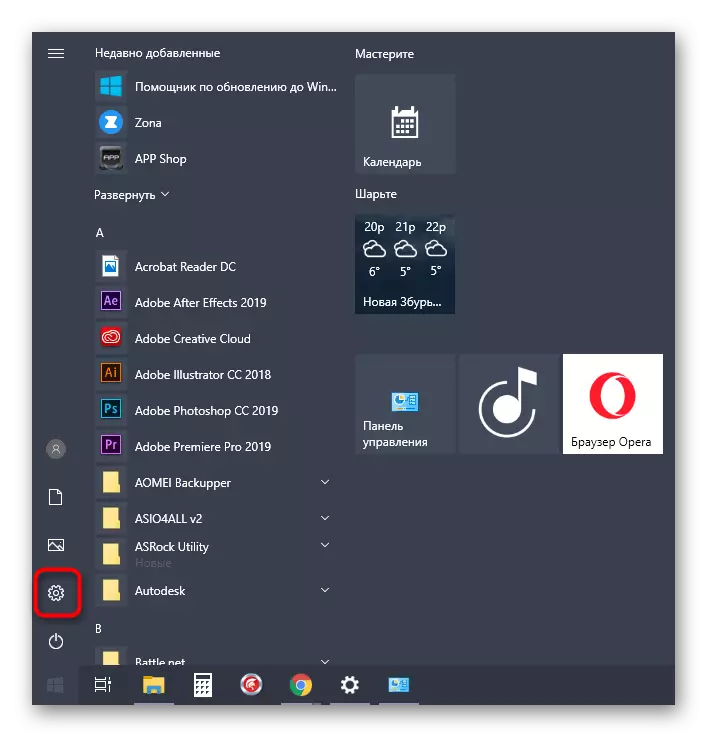
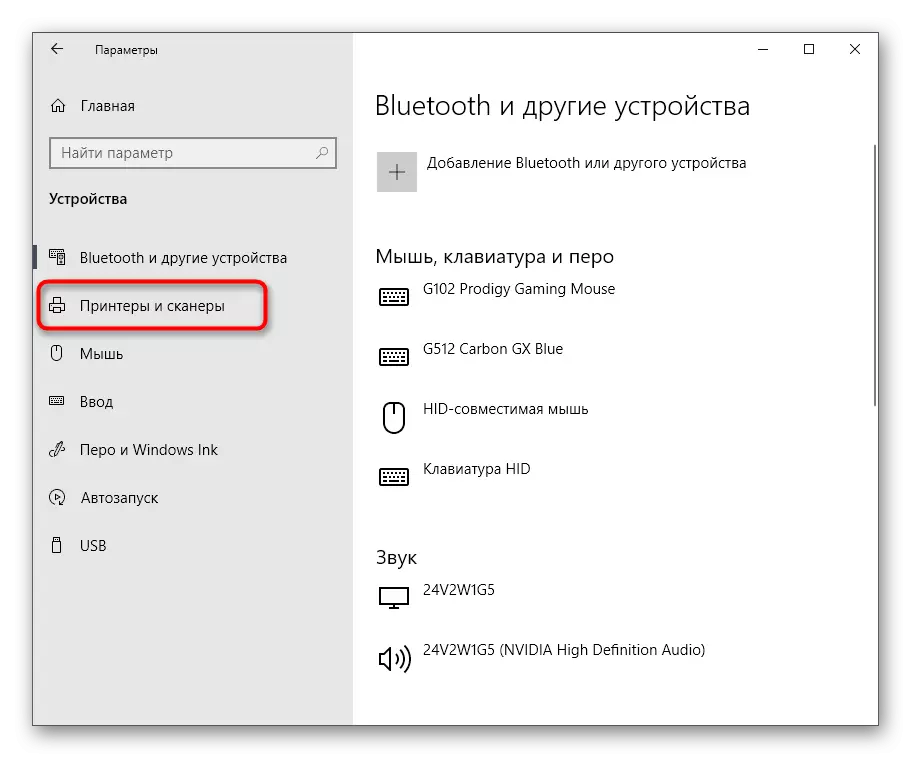
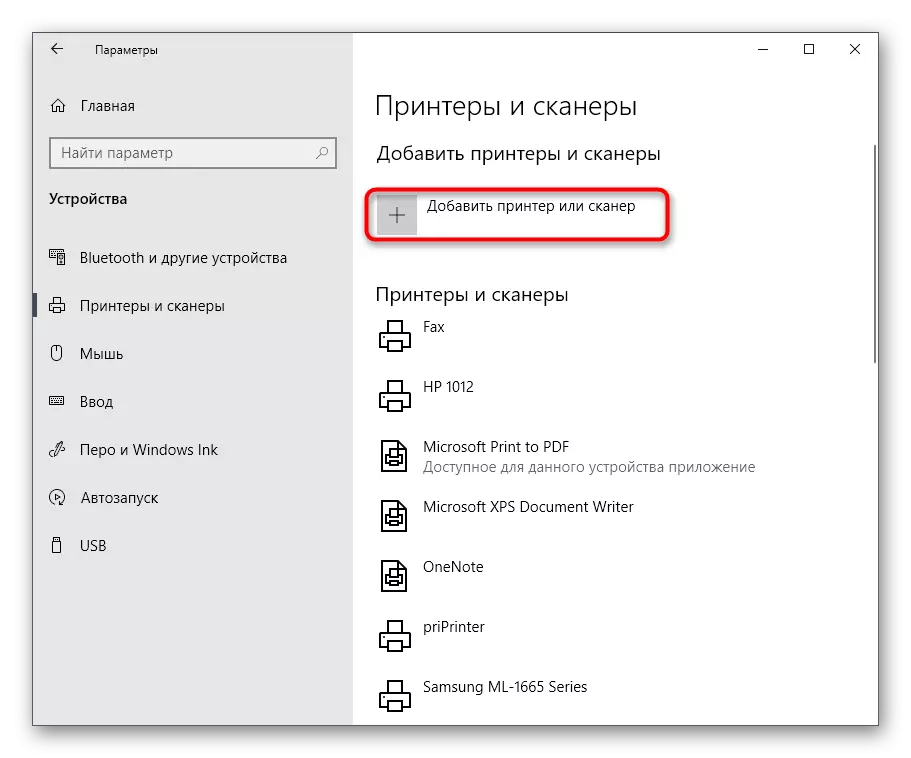
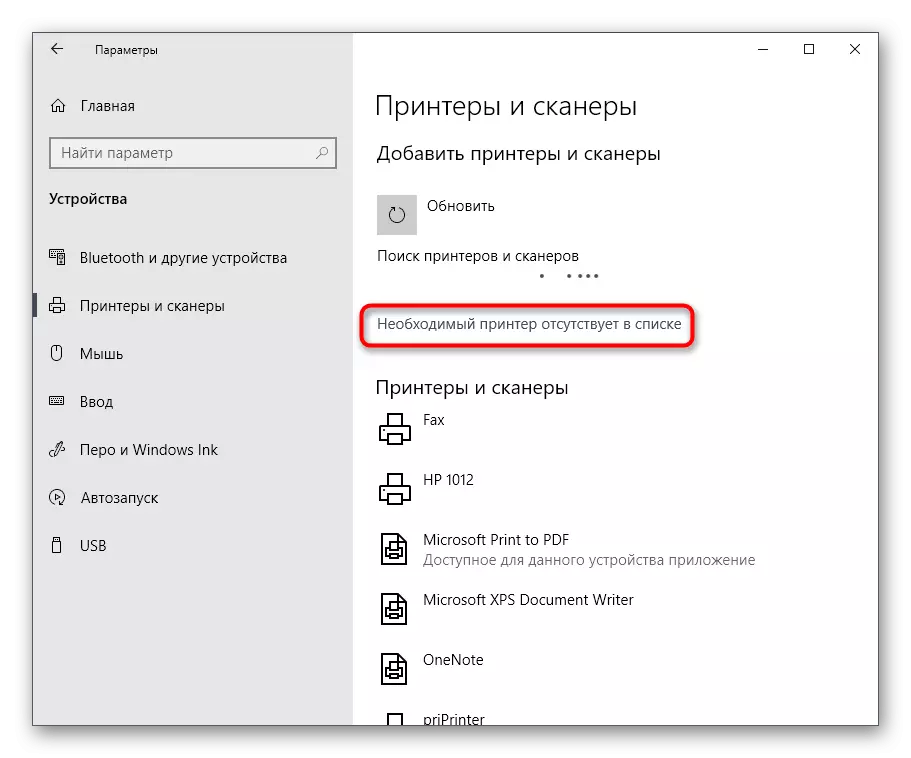
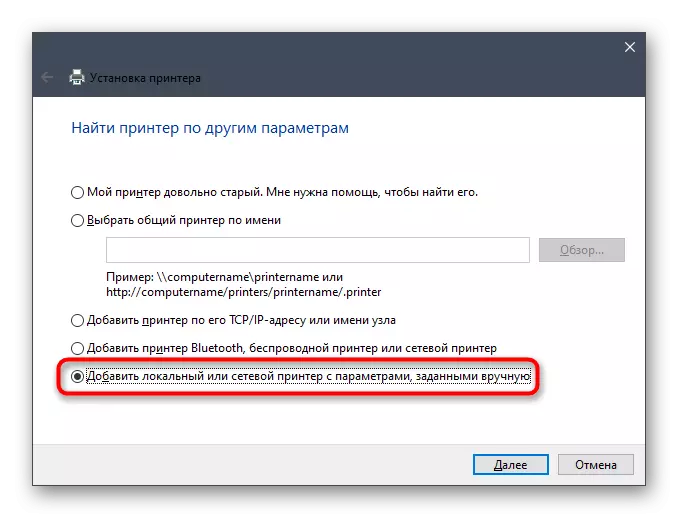
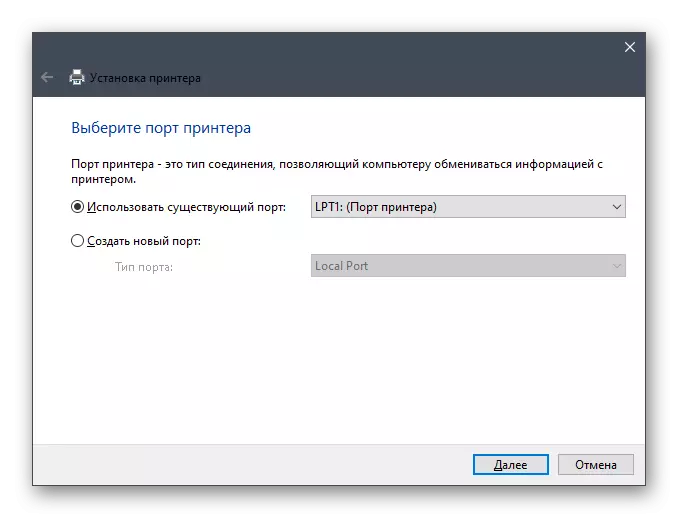
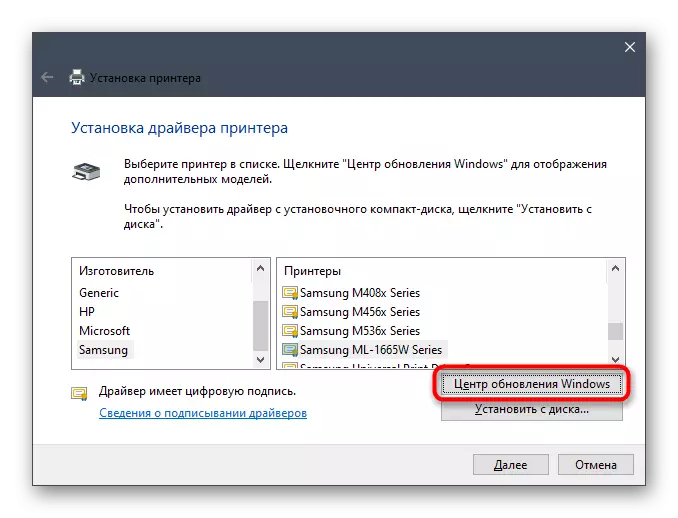
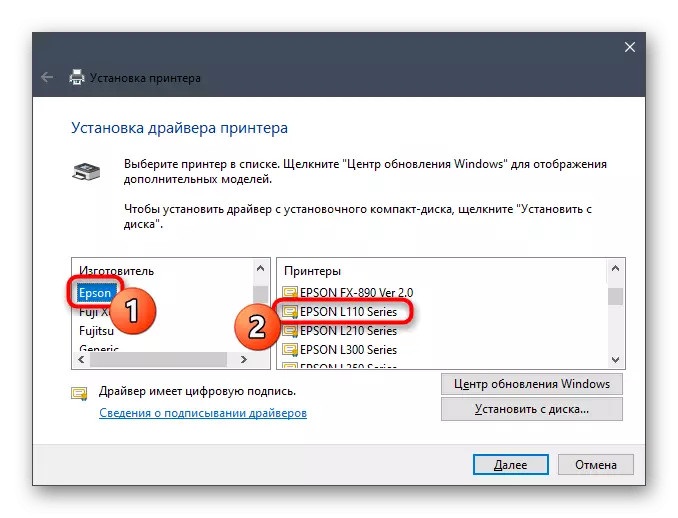
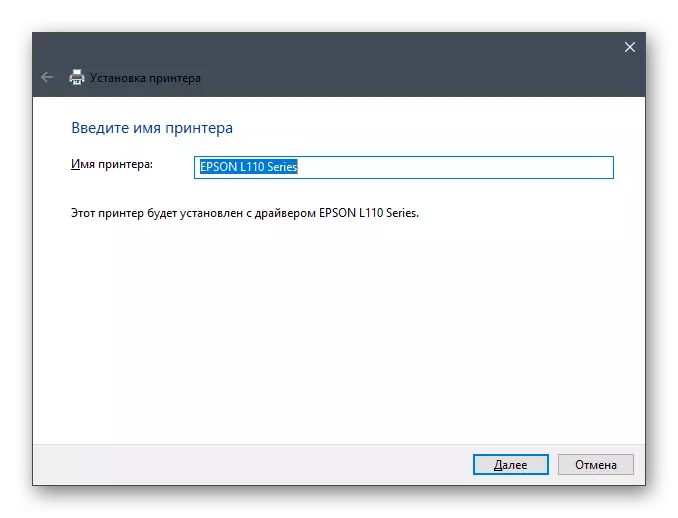
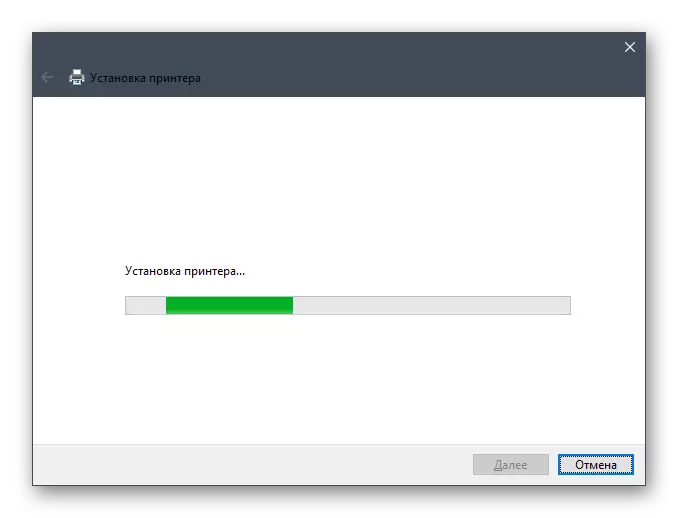
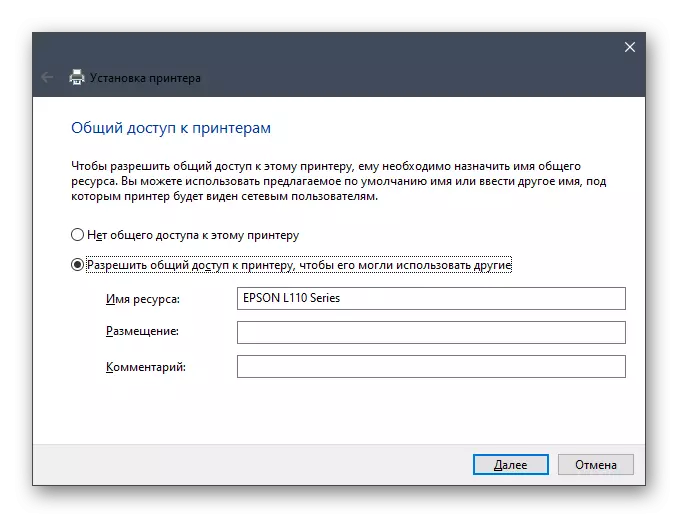
Als onderdeel van het artikel van vandaag heb je geleerd van vijf beschikbare installatiemethoden voor stuurprogramma's voor de Epson L110-printer. Gebruik instructies om de implementatie van deze taak te vereenvoudigen en ermee om te gaan zonder het uiterlijk van onverwachte moeilijkheden.
